Привет, друзья! Вы уже умеете создавать объекты с помощью основных инструментов, научились конвертировать, устранять протяжки, менять начало и конец вышивания объектов и пришла пора поговорить об автоматических функциях, доступных в программе Embird. Одна из таких функций: Создание обстрочки вокруг выделенных объектов. Функция проста в использовании и вы быстро ее освоите.
Функцию автоматического создания контура вокруг выделенных объектов вы найдете в меню Преобразовать, или на горизонтальной панели инструментов.
Функция становится доступна после выделения одного и более замкнутых объектов.
Объекты могут соприкасаться между собой или находиться на расстоянии. Быть одноцветными или иметь разные цвета.
Теперь немного практики.
С помощью инструмента Колонка или Заполненный Объект создайте произвольное количество пересекающихся объектов одного или разных цветов.
Нажмите комбинацию клавиш Ctrl+A (Выделить всё) и кликните по иконке Auto Outliner активируя функцию. Обратите внимание, я выделила в том числе и коннекторы, программа поймет, что вокруг коннектора создавать строчку не нужно.
Итак, нажимаем иконку и перед нами откроется окно в котором программа поинтересуется, хотим ли мы получить двойной контур или одинарный.
- Если на вопрос ответим Yes, то получим двойной контур вокруг выделенных объектов без протяжек.
- Если ответим No, получим одинарный контур вокруг выделенных объектов, соответственно, с протяжками.
В большинстве случаев вам понадобится первый вариант, поскольку одним нажатием клавиши вы получаете аккуратный контур вокруг объектов без необходимости выставлять точки начала и конца и добавления соединителя.
Случаи, когда нужен второй вариант, я рассмотрю отдельно, чтобы не утяжелять урок излишней информацией.
А сейчас нажимаем Yes и откроется новое диалоговое окно в котором программа уточнит, нужно ли установить связи между объектами расположенными на расстоянии.
Если у вас пересекающиеся объекты, то вы можете просто закрыть это диалоговое окно. Если же у вас среди выделенных объектов есть объекты лежащие на расстоянии друг от друга, то вам нужно принять решение о наличии между ними коннектора.
Вот, собственно, и всё. Обстрочка вокруг выделенных объектов готова. Обратите внимание, что пересекающиеся и скрытые элементы объектов будут проигнорированы, обстрочка будет создана только вокруг видимых элементов. Цвет обстрочка возьмет у первого объекта
Выделите созданный контур и примените к нему функцию Генерировать стежки.
Аккуратно ли формирует Embird обстрочку? В целом, да, есть отдельные нюансы в создании излишне мелких строчек, но на них можно не обращать внимание, учитывая то, что экономится много времени.
Да, обратите внимание, что автоматическая обводка может не корректно работать, если объекты располагаются впритык один к другому. В этом случае вы увидите сообщение об ошибке.
Всем хорошего дня и удачной вышивки!
 Broidery.Ru Первый профессиональный портал по машинной вышивке
Broidery.Ru Первый профессиональный портал по машинной вышивке





Это здорово когда делают такие скидки на праздники!